|
|
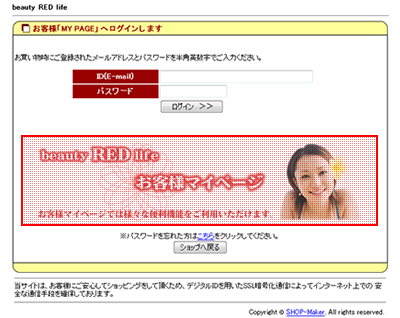
| �y�f���V���b�v�@���q�l�}�C�y�[�W�@���O�C����ʁz
|
|
|
��
|
�e�L�X�g�ݒ�ɂ����ĉ摜��}�����邱�Ƃ��\�ł��B
�i���摜��SHOP-Maker�������f���V���b�v�̂��q�l�}�C�y�[�W�j
�摜��}������ꍇ�A
SSL�Ή��̃Z�L�����e�B�G���A�ɂ���摜���w�肷��K�v������܂��B
��Fhttps://demo.shopmaker.jp/������/mypage.jpg

|
�Z�L�����e�B�G���A�ɂȂ��摜���w�肷��ƁA���q�l�}�C�y�[�W���J�����ۂɌx�����b�Z�[�W���o�Ă��܂��܂��̂ł����ӂ��������B
|
|
